
書類フォーマット - ⑪ ヘッダとフッタ(ワープロ文書)
ヘッダとは、ページ上端に表示される章や節の名称、レポートなどでは日付や日時などのデータのことであり、フッタとは、ページ下端に表示されるページ数などのデータのことである。
よく似た言葉であるフットノートは脚注の意味だが、フッタと同様、ページ下端に表示される(フッタよりは上)。
ヘッダの作成
ツールバーの「書類」アイコンをタップし、「書類」パネルのタブをタップし、「ヘッダ」と「フッタ」のチェックボックスにチェックを入れる
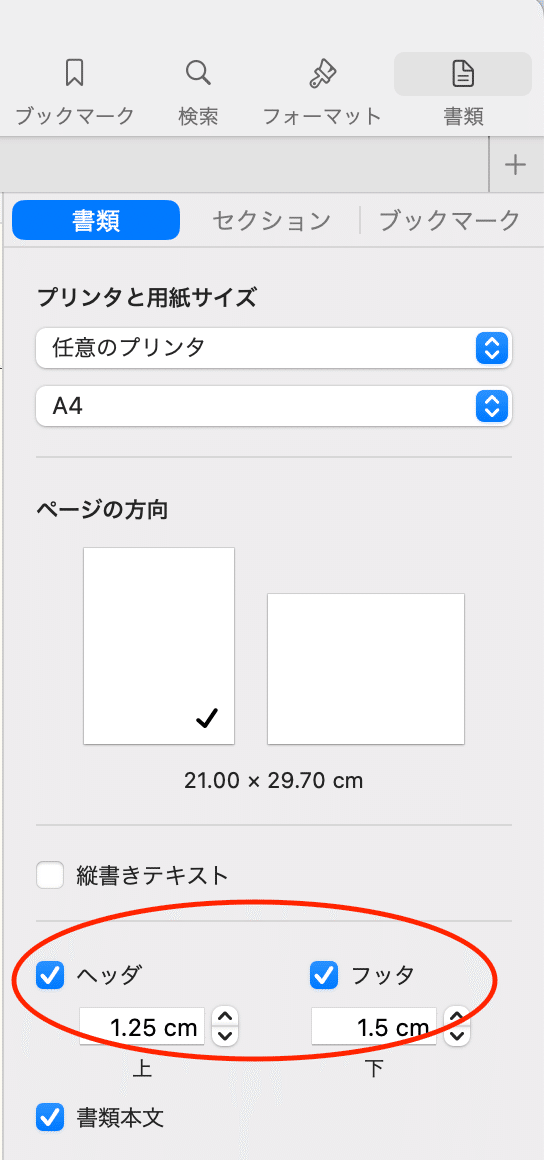
2.「表示」メニューから「レイアウトを表示」を選択

3.章の名称をコピー

4.ヘッダの3箇所のうち、適切な箇所をタップ

5.章の名称をペーストして、スタイルを整える
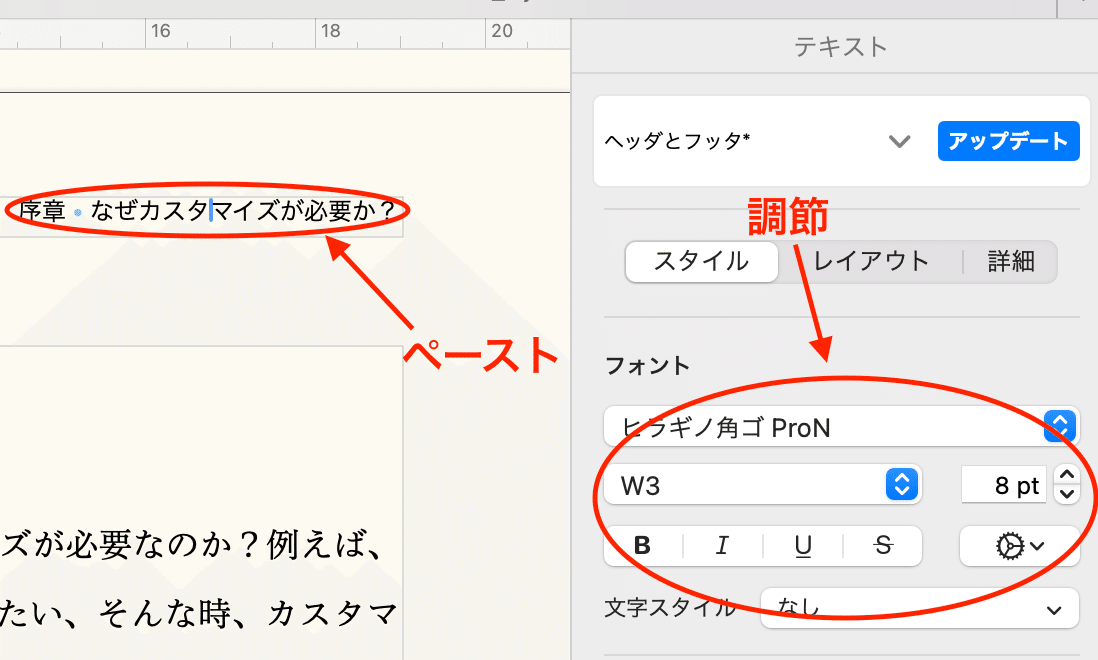
フッタの作成
ページ最下端の3つのフッタ領域のいずれかをタップし、「ページ番号を挿入」というボタンをタップ

2.表示されるポップアップ・メニューから適切なものを選択

3.ツールバーの「挿入」アイコンをタップして、「ページ番号」というメニュー項目を選択しても同じ結果になる
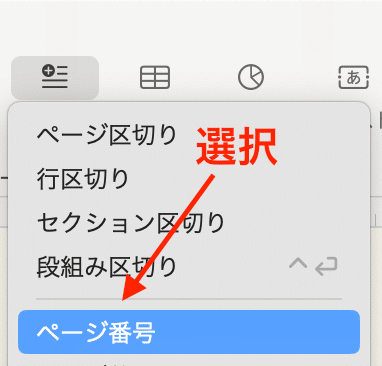
4.本文に重ならないように、ツールバーの「書類」アイコンをタップし、「書類」パネルのタブをタップし、「書類の余白」という項目の「上」と「下」を調整
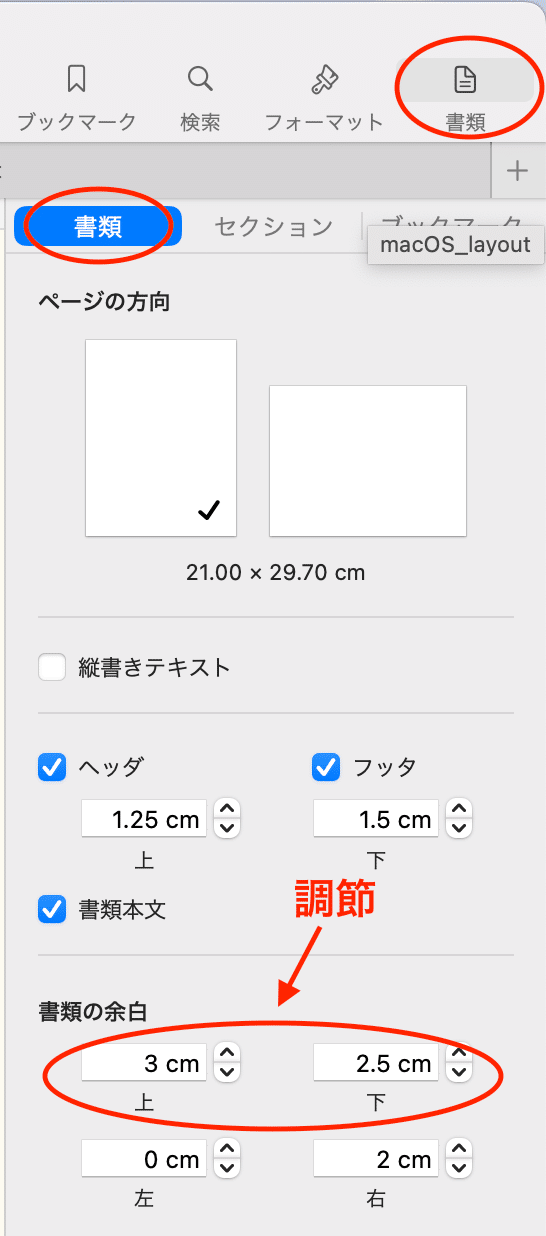
5.「書類」アイコンをタップして、「セクション」パネルのタブをタップし、「ヘッダとフッタ」という項目を表示

6.最初の項目である「セクションの最初のページでは非表示」にチェックを入れると、章の名称や節の名称が掲載されたページの題名やページ数などが非表示になり、簡潔で見やすくなる。
「前のセクションと一致させる」は、前のページからページ番号を続けるかどうかという意味である。
見開きページのヘッダとフッタ
見開きページでは、ヘッダやフッタの位置が左右で変更される場合がある。
ツールバーの「書類」アイコンをタップし、「書類」パネルを開き、「見開きページ」というチェックボックスにチェックを入れる

2.「セクション」というパネルのタブをタップして、「ヘッダとフッタ」という項目を見ると、「左右のページでは異なる」という項目が表示される。
もし、左右のページで異なる場所にヘッダやフッタを表示したい場合には、このチェックボックスにチェックを入れる
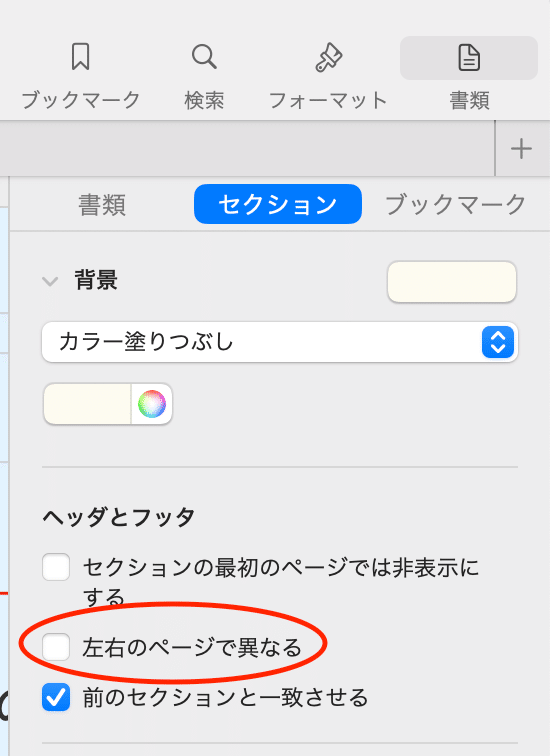
レイアウト文書のヘッダとフッタ
ツールバーの「書類」アイコンをタップし、「ヘッダ」と「フッタ」というチェックボックスにチェックを入れる
必要ならば、「見開きページ」と「左右のページで異なる」にもチェックを入れる
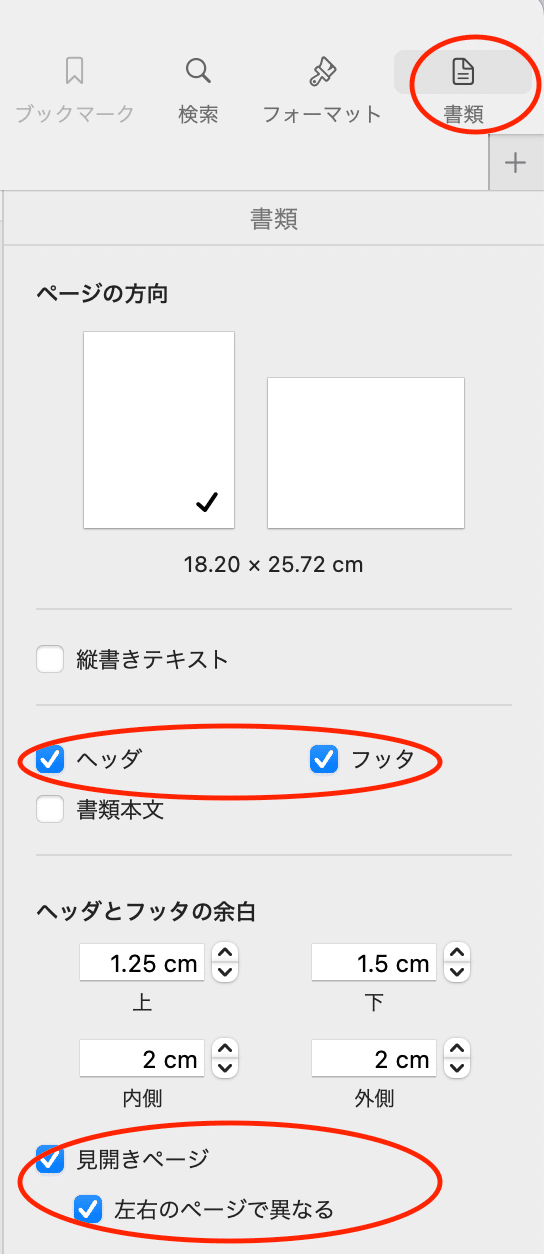
2.左右のページで別々のヘッダが表示されるので、両方のページに入力
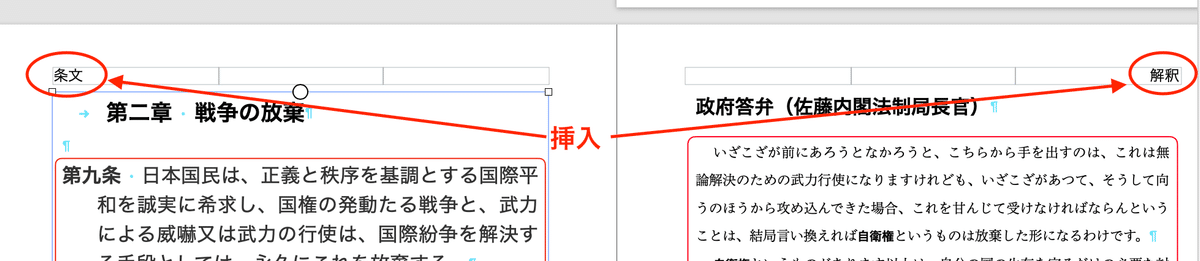
3.同様にフッタも左右のページに入力

4.完成

ワープロ文書とレイアウト文書とでは、ヘッダとフッタの表示オプションが異なっている
この記事が気に入ったらサポートをしてみませんか?
